La boucle vidéo consiste à lire des vidéos encore et encore sans passer à la suivante. Répéter une vidéo ludique, c'est doubler le plaisir. Répéter une vidéo pour des occasions professionnelles, c'est s'assurer que la réunion se poursuivra sur le même ton. Répétez une vidéo publicitaire, les clients se souviendront plus facilement de votre produit.
Pour mettre une vidéo en boucle, il suffit d'utiliser un boucleur vidéo. La plupart des boucleurs vidéo sont faciles à utiliser. Cependant, le problème est que la plupart des boucleurs vidéos vous feront payer une petite somme ou ajouteront un filigrane à la sortie. Il est difficile de trouver un boucleur vidéo gratuit qui n'ajoute pas de filigrane.
Pour vous éviter de faire des recherches interminables, nous allons vous présenter les 5 meilleurs outils de bouclage vidéo gratuits en ligne qui n'ajoutent pas de filigrane à la vidéo et ne vous facturent rien. Choisissez le meilleur outil pour vous aider à boucler des vidéos.
A ne pas manquer: Comment supprimer un filigrane d'une vidéo >
Modèles de vidéos récapitulatives gratuits


FlexClip: Meilleur boucleur et éditeur vidéo
FlexClip est un éditeur vidéo basé sur un navigateur qui vous permet de mettre en boucle n'importe quelle vidéo autant de fois que vous le souhaitez, puis de la télécharger sous la forme d'un GIF sans filigrane. Aucun téléchargement, aucun enregistrement n'est nécessaire. Les formats vidéo pris en charge sont MP4, MOV, WEBM, M4V, AVI, WMV, MKV. En principe, vous ne rencontrerez pas le problème fastidieux des formats non pris en charge. Par ailleurs, le FlexClip ne limite pas la longueur et la taille de la vidéo que vous pouvez uploader. Uploadez n'importe quelle vidéo et commencez à faire des boucles!
Pour rendre votre boucle vidéo plus naturelle et cohérente, FlexClip met à votre disposition les outils suivants:
Vous êtes impatient d'essayer FlexClip ? Cliquez sur le bouton Boucler la vidéo maintenant, et suivez les étapes ci-dessous pour commencer.
Comment mettre une vidéo en boucle avec FlexClip
Allez dans la section Média. Cliquez sur les 3 points horizontaux à côté de Fichiers locaux. Choisissez une vidéo à partir des fichiers locaux, du mobile ou d'un service cloud, puis uploadez-la. Vous pouvez également faire directement glisser et déposer une vidéo sur la chronologie.
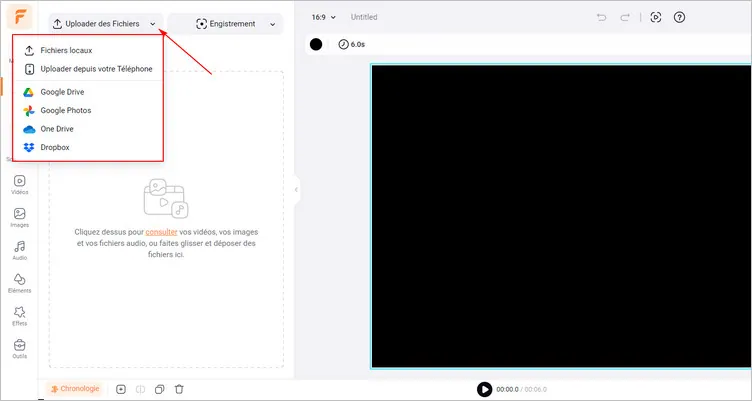
Uploadez une vidéo dans FlexClip
Faites glisser le curseur pour que FlexClip ne boucle que la partie de la vidéo dont vous avez besoin. Vous pourrez également ajouter des filtres, des transitions, des widgets, ajuster les couleurs pour que la boucle vidéo ait l'air naturelle et fluide.
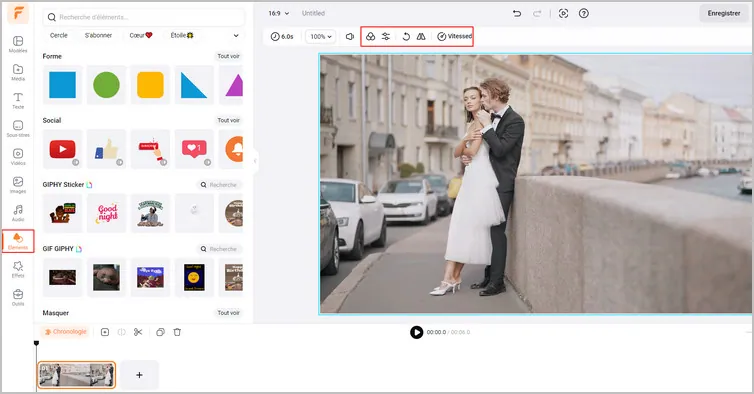
Uploadez une vidéo dans FlexClip
Cliquez sur le bouton Exporter dans le coin supérieur droit. Choisissez GIF comme format d'exportation, réglez la résolution et le FPS, puis téléchargez. Vous n'avez pas besoin de sélectionner la durée de la boucle car le GIF se boucle tout seul.
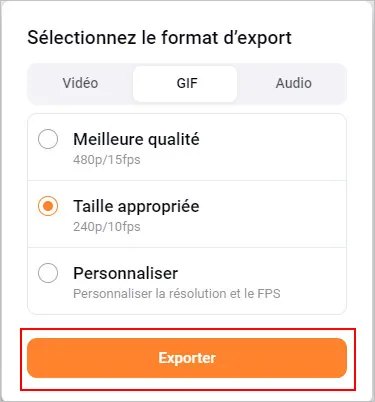
Exportez le GIF bouclé
HitPaw: Boucleurs de vidéos sans limites
HitPaw permet de réaliser des montages vidéo/photo en lignes sans filigrane. En ce qui concerne la boucle vidéo, il peut vous aider à mettre en boucle une vidéo de 2 à 8 fois comme une vidéo normale ou un GIF. Il suffit de glisser-déposer votre vidéo et de lancer la boucle.
Vous pouvez utiliser HitPaw gratuitement, mais la version gratuite ne prend en charge que les vidéos de moins de 20 Mo et 6 uploads par jour. De plus, HitPaw limite la vitesse d’upload et d'exportation.
Comment mettre une vidéo en boucle sur HitPaw
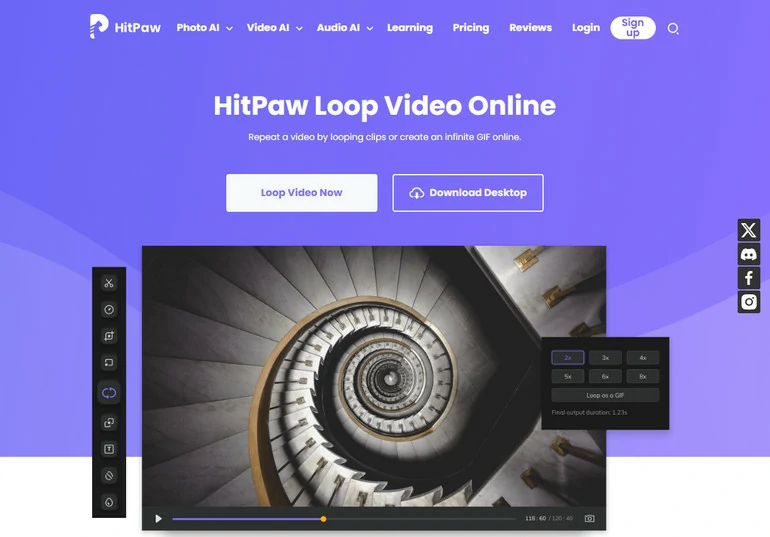
Uploadez une vidéo sur HitPaw
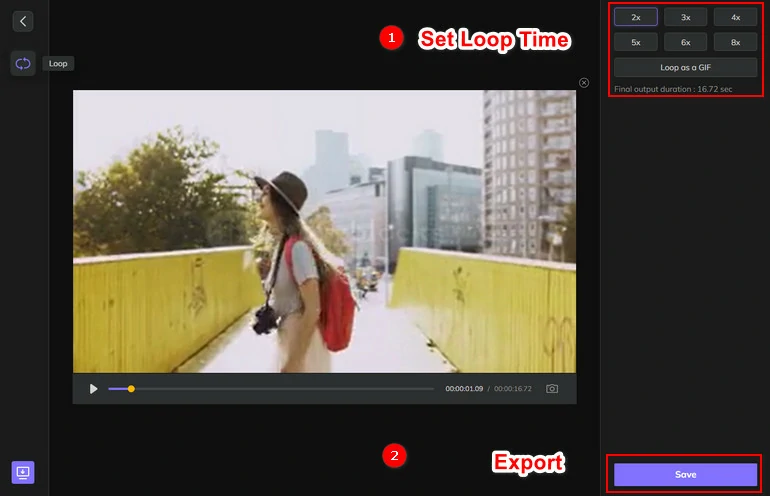
Exporter la vidéo bouclée avec HitPaw
Online Video Cutter - Boucleurs de vidéo faciles sans filigrane
Online Video Cutter, désormais rebaptisé 123 Apps, peut vous aider à faire répéter une vidéo plusieurs fois de suite et à enregistrer le résultat en MP4, MKV, MOV ou dans le même format que celui d'origine. Choisissez une vidéo dans n'importe quel répertoire local, Google Drive, Dropbox ou à partir d'une URL pour commencer dès maintenant!
Vous n'obtiendrez pas de filigrane sur la vidéo de départ, mais il y a quelques restrictions cachées. Tout d'abord, vous ne pouvez uploader que 5 fichiers par jour, 500 Mo au maximum. Deuxièmement, la vitesse d’upload peut parfois être assez lente. Enfin, l'interface comporte des publicités fastidieuses.
Comment boucler une vidéo avec Online Video Cutter
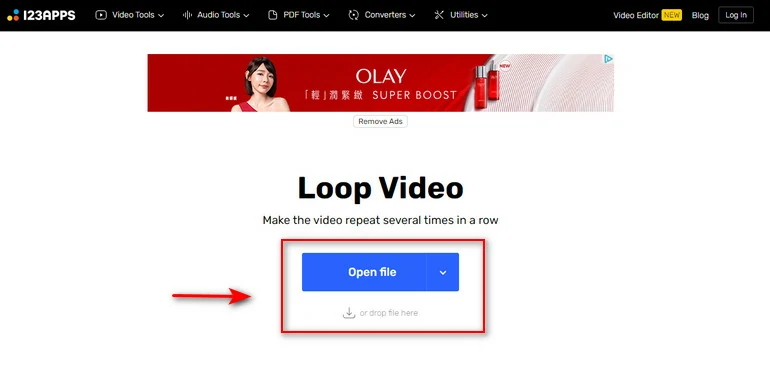
Uploadez une vidéo sur 123 Apps
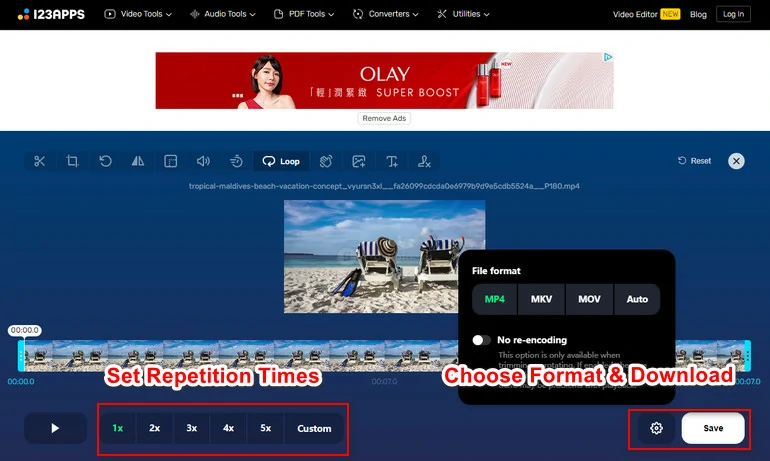
Téléchargez la vidéo en boucle
Fileconverto - Boucleur vidéo professionnel en ligne
Fileconverto met l'accent sur la fourniture de nombreux outils en ligne pour accélérer le processus d'édition vidéo, et l'outil de boucles vidéo en ligne est l'un d'entre eux. Vous pouvez l'utiliser pour répéter la vidéo jusqu'à 7 fois sur votre navigateur web sans vous inscrire, ni télécharger de logiciel. Ne vous inquiétez pas si votre vidéo n'est pas prise en charge. Fileconverto peut vous aider à transformer vos vidéos dans les formats pris en charge. Il existe d'autres outils vidéo, audio et d'image pour vous. Découvrez-les
Avant de commencer, veuillez noter que seules les vidéos de moins de 500 Mo sont prises en charge par Fileconverto.
Comment boucler une vidéo avec Fileconverto
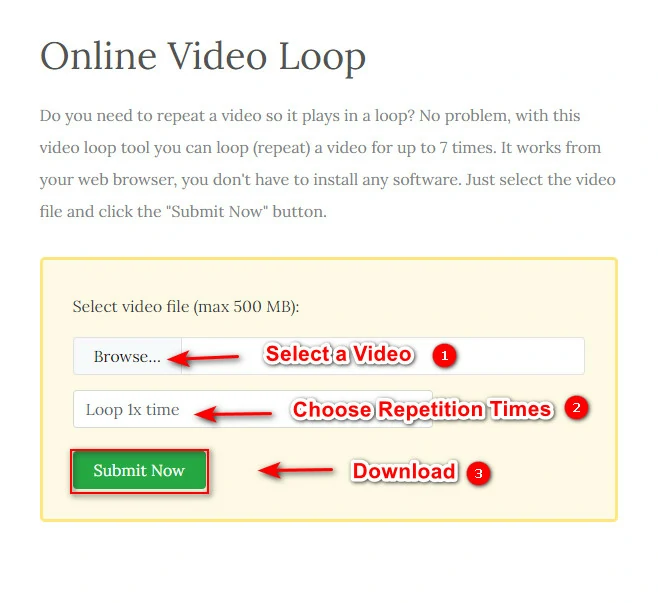
Bouclez la vidéo chez FileConverto
VideoCandy - Une solution idéale pour créer des boucles infinies
Obtenez une boucle vidéo facilement avec VideoCandy ! Uploadez votre clip vidéo et choisissez le nombre de répétitions, cliquez sur le bouton Exporter, vous obtiendrez une vidéo en quelques secondes. Vous pouvez également générer une boucle vidéo infinie en GIF sans son, une fonction que vous ne trouverez que dans Video Candy et FlexClip.
Video Candy possède d'autres fonctions pour améliorer votre clip vidéo, par exemple la compression vidéo, l'inversion vidéo, la fusion de vidéos, et d'autres outils que vous pouvez imaginer et qui sont les meilleurs pour une édition vidéo ponctuelle.
Comment boucler une vidéo avec VideoCandy
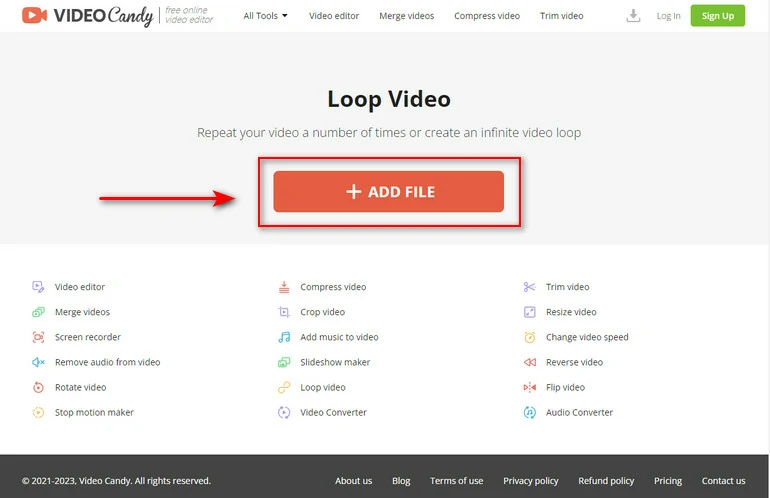
Uploadez une vidéo sur VideoCandy
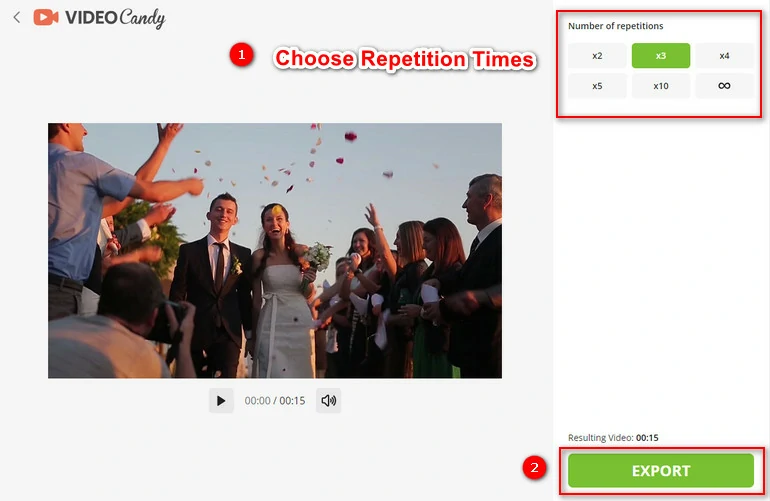
Bouclez une vidéo sur Video Candyo
Pour Conclure
C'est tout pour les 5 meilleurs boucleurs vidéo en ligne sans filigrane et comment les utiliser pour boucler une vidéo. Si vous avez trouvé cet article utile, n'hésitez pas à le partager pour que d'autres puissent en profiter.
Outre la boucle vidéo, nous vous suggérons également d'explorer d'autres outils d'édition, par exemple la courbe de vitesse, l'image dans l'image, pour créer des vidéos impressionnantes, en particulier sur FlexClip. Commencez dès maintenant!


